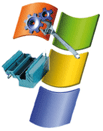
La rimozione da Windows dei software inutilizzati è una procedura in teoria automatica. Ma non sempre vengono eliminati tutti i componenti, le cartelle e le librerie del programma. Ecco come fare
Ottobre 2009 La disinstallazione delle applicazioni è forse
il campo in cui programmatori e software house dimostrano la distanza più
elevata dalle esigenze degli utenti e dal comune buon senso. La maggioranza
delle applicazioni, infatti, quando le si disinstallano, lasciano file e voci
del Registro di Sistema sul computer che le ospitava, con diverse conseguenze
negative: spreco di spazio, rallentamento del PC, incompatibilità e crash,
mancanza di privacy, problemi nell’installazione di nuove versioni o di
altre applicazioni e così via. L’utente si chiede come mai una
procedura apparentemente così semplice debba invece comportare tutte
queste complicazioni.
Certamente va considerato che disinstallare un’applicazione è
in realtà una procedura decisamente più complessa di quanto non
si creda: non si tratta semplicemente di cancellare un file eseguibile che è
stato in precedenza copiato sul computer, ma di rimuovere file, cartelle, librerie
di sistema
e voci del Registro spesso estremamente numerose e complesse. Ma ciò
non giustifica comunque il fatto che le procedure di disinstallazione usate
dalla maggioranza delle software house lascino così tante tracce sul
disco rigido e nel sistema operativo.
Sarebbe infatti sufficiente utilizzare la lista delle azioni eseguite in fase
di installazione o il relativo file di log creato in questa fase per sapere
esattamente quali file, cartelle e voci del Registro sono stati creati durante
l’installazione, potendoli così eliminare tutti senza lasciare
alcuna traccia. Se ciò
non avviene non è per impossibilità tecnica, ma per una precisa
scelta dei programmatori che tralasciano volutamente la cancellazione di tutto
quanto è stato installato.
Perché le disinstallazioni standard non
eliminano tutto?
Le software house mettono dunque in secondo piano la necessità di lasciare
un sistema “pulito” all’utente dopo la disinstallazione, preferendo
invece lasciare tracce. Le motivazioni, misteriose per la maggioranza degli
utenti, sono diverse: mantenere le impostazioni personalizzate dell’utente
per usarle in caso di futura reinstallazione o di installazione di una versione
più recente del software, evitare che si possa utilizzare, reinstallandola,
un’applicazione di cui sia scaduto il periodo di prova gratuita, certificare
che un’applicazione è stata attivata via Web, o semplicemente…
portare più rapidamente un software sul mercato risparmiando il tempo
necessario per programmare una utility di disinstallazione accurata. In alcuni
casi è l’imperizia del programmatore a provocare il problema: molti
programmatori non scrivono la propria routine di disinstallazione ma usano moduli
standard come InstallShield o Wise, ed è facile commettere errori quando
si personalizzano questi moduli: il risultato è una procedura di disinstallazione
con diversi bug.
Le conseguenze negative
Come si è accennato sopra, file e voci del Registro lasciati sul computer
dopo la disinstallazione delle applicazioni possono comportare diverse conseguenze
negative. La prima è lo spreco di spazio, dovuto ai file di configurazione,
alle librerie DLL e alle cartelle lasciate sul computer. Ma va detto che con
le attuali capienze dei dischi fissi ciò non rappresenta più un
problema. La seconda conseguenza è il rallentamento del PC, dovuto alle
voci lasciate nel Registro di Sistema. Tali voci vengono lette anche se ormai
inutili, rallentando soprattutto la procedura di avvio di Windows, e basta aver
installato e disinstallato una decina di applicazioni per allungare di qualche
secondo l’attesa tra l’accensione del computer e la disponibilità
dell’interfaccia di Windows.
Le voci lasciate nel Registro hanno poi una conseguenza ancora peggiore: incompatibilità
e crash di sistema. Ciò accade perché il Registro è una
struttura estremamente delicata, cui accedono continuamente Windows, le periferiche
hardware e le applicazioni software, e più voci restano inutilmente ad
appesantire il Registro, più è facile che si verifichi un problema
come l’incompatibilità di un’applicazione, il malfunzionamento
di una periferica o, peggio, un blocco di Windows in fase di boot. Ad esempio,
se un’applicazione disinstallata lascia nel Registro il riferimento a
file di sistema cui in seguito fa riferimento una nuova applicazione installata
sul PC, è possibile che si verifichino conflitti.
Ultimo problema è la mancanza di privacy: le chiavi lasciate nel Registro
di Sistema, e le cartelle o i file lasciati sul disco rigido, consentono a terzi
di risalire a quali applicazioni un utente abbia utilizzato in passato, anche
se le ha disinstallate da tempo.
Utility per una disinstallazione completa
Visto che il trascorrere degli anni non sembra portare miglioramenti nelle procedure
di disinstallazione standard usate dalle applicazioni, l’unico modo per
rimuovere un’applicazione in modo completo e approfondito è rivolgersi
a utility dedicate.
Esse funzionano in due modi: il primo è andare alla ricerca di voci
del Registro “orfane”, di file di disinstallazione, di cartelle
e file lasciati sul disco rigido ma non più usati. Questa procedura può
essere usata in qualsiasi momento dopo la disinstallazione delle applicazioni
in questione.
La seconda modalità di funzionamento, invece, richiede che la utility
di disinstallazione sia stata attivata sul computer prima dell’installazione
delle normali applicazioni.
In questo caso la utility monitora tutte le applicazioni mentre esse si installano,
prende nota di cosa è stato scritto sul disco e nel Registro di Windows,
e quando si disinstallerà l’applicazione la utility entrerà
in scena eliminando approfonditamente tutto ciò che l’applicazione
aveva scritto. Questa seconda procedura è ovviamente più accurata
di quella che agisce solo a posteriori.
Tra le utilità presentate in queste pagine, diverse sono in grado di
funzionare in ambedue le modalità.
Inoltre, alcune offrono funzioni aggiuntive come la rimozione di file di sistema
inutilizzati, lo svuotamento della cache del browser, la gestione delle applicazioni
avviate automaticamente con Windows e altro.
Ai prodotti commerciali si affiancano molte utility di disinstallazione disponibili
gratuitamente, il che consente di trovare in ogni caso la soluzione più
adatta alle proprie esigenze. Nel caso di utilizzo in ambito lavorativo è
però consigliabile orientarsi verso prodotti commerciali in quanto essi
garantiscono un supporto tecnico che può rivelarsi fondamentale: le utility
di disinstallazione approfondita vanno infatti a modificare il Registro di Sistema
e ciò può provocare problemi e blocchi con perdita di tempo, produttività
o dati importanti per la propria attività professionale.
A shampoo UnInstaller
Una tra le più interessanti soluzioni a pagamento è certamente
Ashampoo UnInstaller.
Giunto alla versione 4, a differenza di altre soluzioni commerciali come Norton
Cleansweep o McAfee QuickClean che sono state abbandonate o sono vendute solo
come moduli all’interno di suite di sicurezza, UnInstaller continua ad
essere venduto separatamente, al prezzo di 49,99 euro.
È disponibile una versione di prova gratuita per valutare il prodotto
per 40 giorni. Supporta sia il monitoraggio delle applicazioni che vengono installate
in seguito sul computer, sia la rimozione di tracce lasciate da applicazioni
già disinstallate prima di utilizzare UnInstaller, e agisce sul Registro
di Sistema per eliminare le voci lasciate dalle applicazioni disinstallate.
L’interfaccia grafica, in diversi punti, è abbastanza complessa,
anche se si possono disinstallare applicazioni tramite drag&drop di icone.
Oltre alla disinstallazione, offre anche funzioni di reinstallazione avanzata,
che consentono di ripristinare un’applicazione con tutte le impostazioni
utente risparmiando molto tempo.
Inoltre, effettua il monitoraggio di tutte le scritture effettuate da un’applicazione,
può ripulire la cache del browser web, offre funzioni di deframmentazione
disco, eliminazione file duplicati, pulizia menu Start, gestione servizi Windows,
eliminazione Font non necessari. Da segnalare le funzioni di recupero file cancellati
e di backup di file e cartelle.
YourUninstaller
YourUninstaller! 2008 Pro è tra i software di disinstallazione commerciali
con la più lunga presenza sul mercato: già cinque anni fa con
la versione 2003 fu recensito in modo lusinghiero, sia per l’intuitività
dell’interfaccia basata su icone e drag&drop, sia per l’analisi
avanzata delle installazioni.
Tale analisi è in grado di riconoscere oltre 100 formati in cui i dati
di installazione vengono salvati da tool di installazione come InstallShield,
Wise Installer, Microsoft Installer e molti altri. YourUninstaller può
forzare la rimozione di software la cui disinstallazione standard non sia andata
a buon fine, elimina le chiavi lasciate nel Registro di Sistema in base a tre
livelli di “aggressività” a seconda della corrispondenza
più o meno stretta delle chiavi del Registro, e offre anche una interessante
funzione di gestione delle applicazioni avviate automaticamente al boot di Windows.
Si tratta di un software a pagamento (39,99 dollari) ma è disponibile
una versione di prova gratuita per 21 giorni.
Total Uninstall
Total Uninstall è tra le soluzioni più accurate per l’eliminazione
di qualsiasi traccia di un software disinstallato. Offre sia il monitoraggio
delle applicazioni che si installano successivamente che l’analisi di
quelle già installate per effettuarne la disinstallazione approfondita.
Giunto alla versione 5.4, è disponibile in prova gratuita per 30 giorni
dopodichè il costo è di 29 dollari per la versione Standard e
39 per quella Professional che offre diverse funzioni aggiuntive come esportazione
del Registro e delle modifiche effettuate, ricerca nella lista delle modifiche,
comparazione snapshot del sistema, creazione profili personalizzati e funzionamento
in virtual machine.
Il suo punto di forza è la visualizzazione delle modifiche effettuate
al sistema dalle applicazioni installate: in una chiara struttura ad albero
vengono mostrati i file, le voci del Registro, le applicazioni e i servizi creati,
modificati o cancellati, e ciò risulta di grande utilità ai più
esperti che possono analizzare approfonditamente il comportamento dei diversi
programmi.
Revo Uninstaller
Revo Uninstaller è tra i più potenti software di disinstallazione
approfondita gratuiti. Offre una funzione esclusiva che ricerca sul Web informazioni
utili alla disinstallazione delle applicazioni, e l’utente esperto può
visualizzare un gran numero di informazioni su ciascuna applicazione installata,
come chiavi del Registro e file utilizzati. Può eliminare le tracce di
applicazioni già disinstallate, anche nel Registro di Sistema (come YourUninstaller
offre tre livelli di “aggressività” nella rimozione in base
alla corrispondenza più o meno stretta delle chiavi del Registro). Inoltre,
offre funzioni di rimozione cache del browser e ripulitura delle varie cronologie.
Se un’applicazione non appare nella lista di quelle disinstallabili,
Revo consente di fare semplicemente clic con uno speciale puntatore sull’icona
del programma per disinstallarlo. Infine, Revo è in grado di gestire
le applicazioni avviate automaticamente con Windows in background. Ne è
disponibile anche una versione Portable che funziona da chiavetta USB senza
necessità di installazione sul PC ospite, ma a differenza delle altre
soluzioni qui presentate non supporta i sistemi operativi a 64 bit.
CCleaner
CCleaner, realizzato da Piriform, nota per l’eccellente software gratuito
di recupero file cancellati Recuva, non è un software di disinstallazione,
ma di pulizia del sistema in generale. Offre, però, una potente funzione
di disinstallazione approfondita, il che, unito alla completa gratuità,
lo rende tra i più utilizzati per la disinstallazione di applicazioni.
Dotato di interfaccia semplice ed intuitiva, può disinstallare approfonditamente
applicazioni ancora installate o già disinstallate, e cancellare le voci
del Registro non più utilizzate.
Si distingue per le funzioni tese a recuperare spazio sul disco rigido eliminando
cache del browser, cronologie, file di sistema inutilizzati, e su alcuni computer
ha reso disponibili sino a 2 GB di spazio prima occupato inutilmente. Inoltre,
può gestire le applicazioni avviate in fase di boot da Windows e riparare
voci del Registro danneggiate. Supporta anche i sistemi operativi a 64 bit.







